2020-6-30 劉恩綺 客服部資深專員
最後由王麗娜於 2020-6-30進行了更新
摘要
iPhone行動電話的主要功能是建立聯繫,所以,我們常常把家人、親戚、朋友、同事的聯繫方式都保存在自己的iPhone裝置內,通過打電話、發信息去交流溝通。而聯絡人列表作為行動電話內的重要資訊,應該要不定期的進行備份保存,避免因為行動電話故障、丟失或被盜等因素導致聯絡方式消失,從而失去聯絡。備份聯絡人列表的方式有很多,下面這篇文將列舉幾種操作簡單的備份方式,希望對你有所幫助。
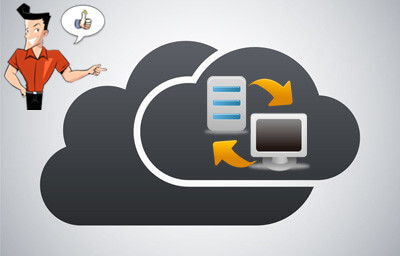
備份iPhone資訊的方式有很多,付費免費皆有,下面將給大家介紹4種免費備份的方式。
使用iPhone內的iCloud功能進行備份的好處是,一旦開啟該功能,只要在聯網的狀態下,iPhone 聯絡人列表的資訊就會自動同步備份到iCloud當中,只要帳號統一,就可以實現同時、多地點、多個終端的同步使用。
開啟iCloud備份功能的具體操作步驟如下:
打開裝置找到[設定],登入自己的Apple ID之後點選頭像,找到iCloud欄,打開[聯絡資訊]後面的按鈕,此時如若iPhone處於網路環境下,會自動將裝置的聯絡人列表備份到iCloud上。即便將來更換裝置或者行動電話丟失,只要在新裝置上使用這個Apple ID重新登入iCloud,那麼聯絡人列表就會重新同步到這台裝置上。
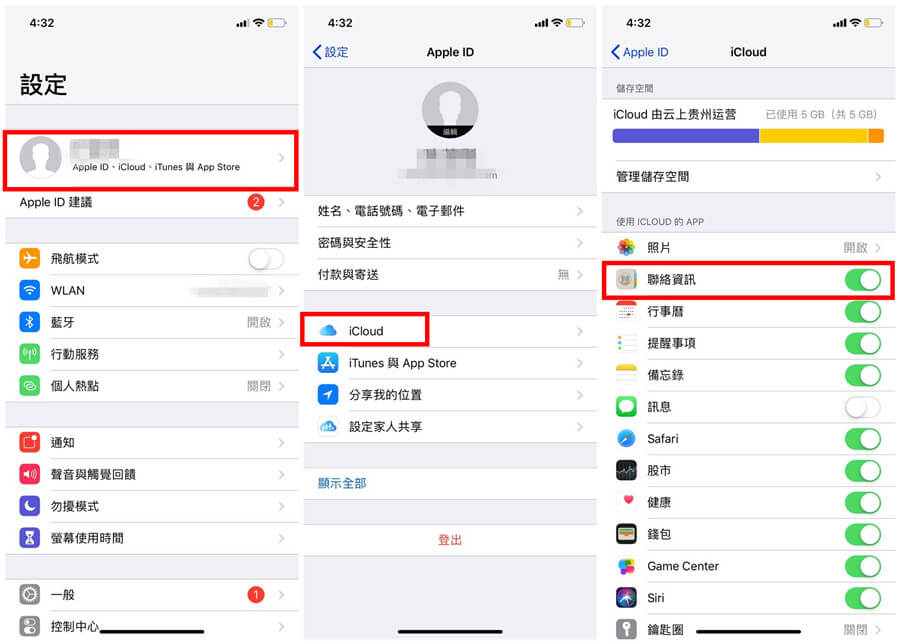
對比於使用iCloud備份資訊的局限(只能備份部分裝置內的資訊),使用iTunes進行備份的好處是,一次備份操作,裝置內的所有資訊將同步實現備份,方便快捷。
具體操作步驟如下:
步驟1:請確認使用的電腦上安裝了最新版本的iTunes軟體,如不是最新版本請更新到最新。(因為iTunes不是最新版本,會直接影響iPhone的正常資訊同步。)
步驟2:通過USB連接線將iPhone連接到電腦上。當裝置與iTunes成功連接後,iTunes界面會出現一個[小行動電話]的圖標,點選[小行動電話],就會切換到下圖的這個界面。選擇[備份]狀態欄裡面的[立即備份]按鈕,即可實現對iPhone內所有資訊的備份,當然也包括聯絡人列表。
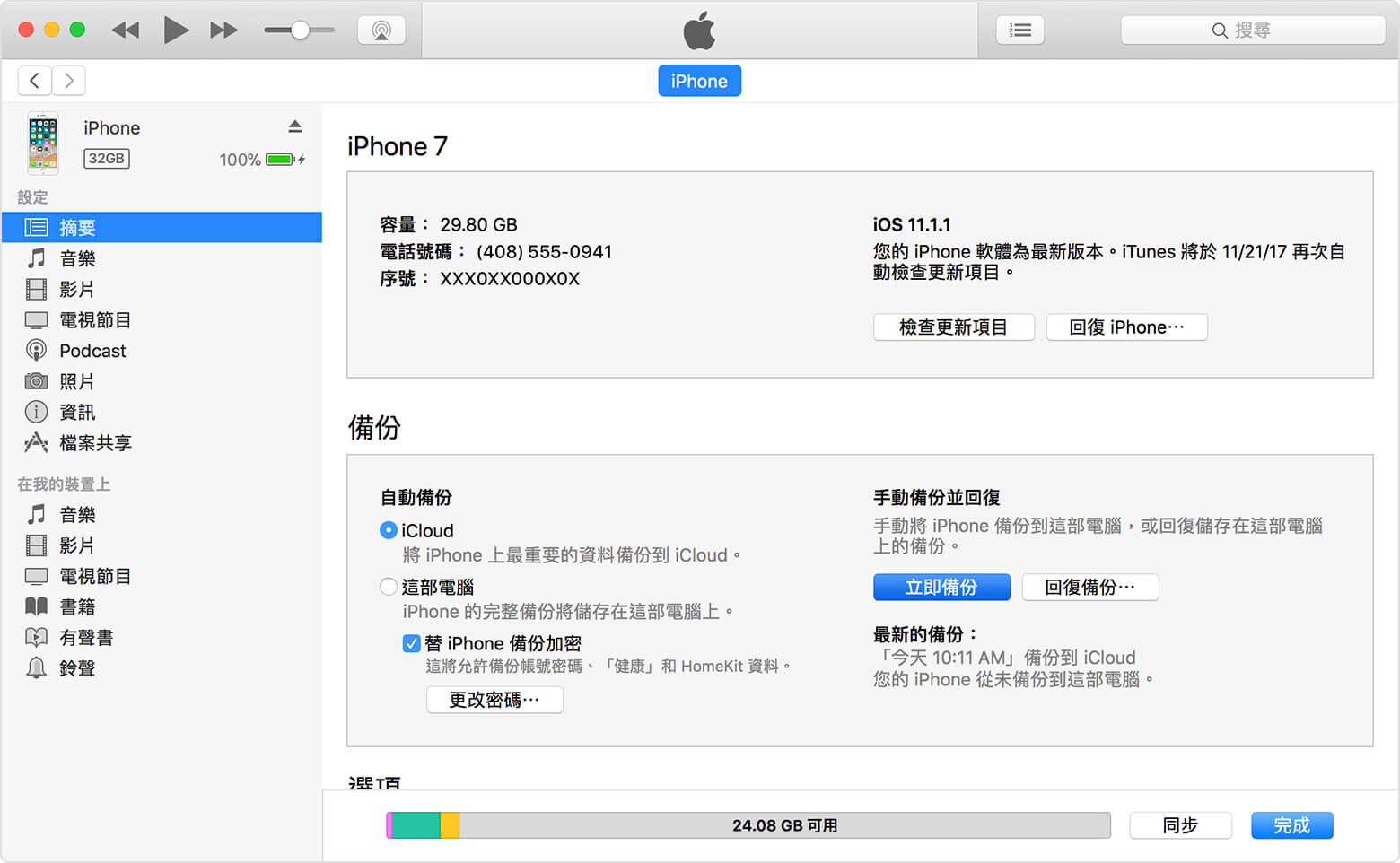
當然,您也可以對所有備份的內容進行加密操作,直接勾選該頁面內的[加密本機備份]即可,但密碼一定牢記,不然無法回復備份。如果您想要還原備份,在該頁面選擇[手動備份和回復]下的[回復備份]按鈕即可回復。
在iTunes中利用Google備份聯絡人列表的方式也比較簡單,具體操作步驟如下:
步驟1:將iPhone連接到電腦上,打開iTunes軟體。找到[小行動電話]的圖標並點選。
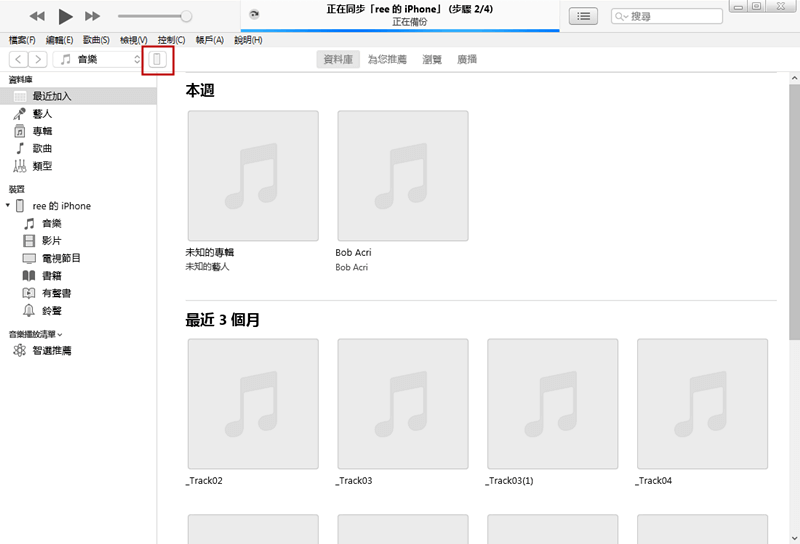
步驟2:進入頁面後選擇功能表欄裡的[資訊],之後勾選右側的[同步聯絡資訊],並在後面選擇[Google Contacts]選項。
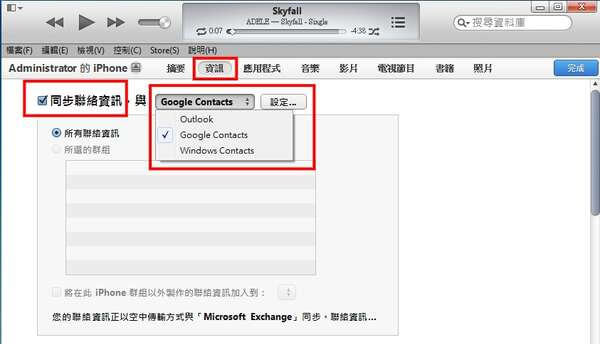
步驟3:在彈出的對話框裡輸入你的Gmail帳號,輸入完畢點選[確定],iTunes便會將你的聯絡人列表備份到你的Gmail通訊錄裡了。這時,你可以登入到Gmail郵箱裡找到通訊錄,就會看到從iPhone備份出來的聯絡人列表了。

還有一種備份iPhone聯絡人列表的方式是通過CardDAV賬戶實現的。具體操作步驟如下:
步驟1:打開裝置找到[設定]-[密碼與帳號]-[加入帳號]-[其他]-[加入CardDAV帳號]。
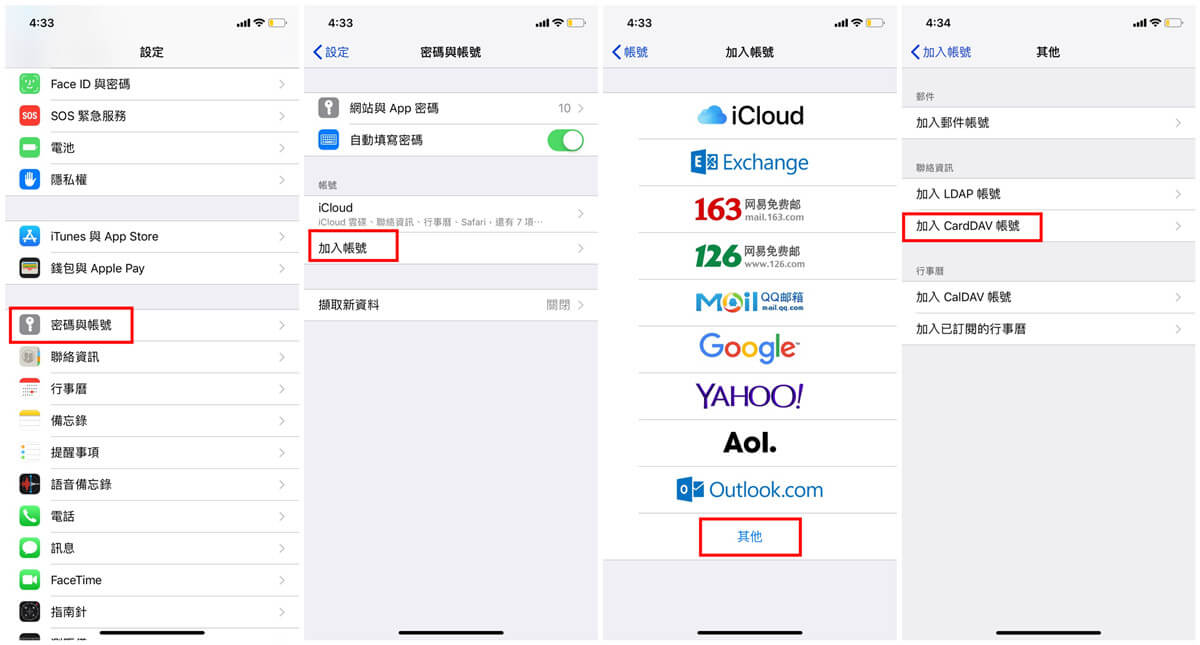
步驟2:填寫伺服器(Google.com)、用戶名和密碼(你的Google賬戶的郵箱地址和密碼)。
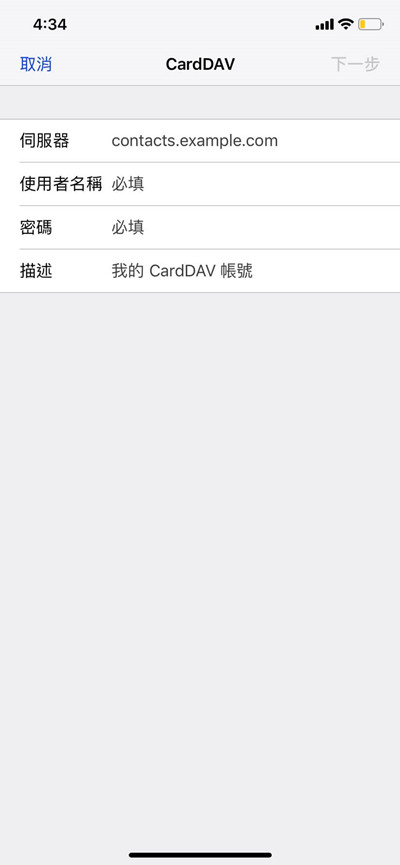
步驟3:最後點選下一步,點選之後就會立刻開始同步,大約1-2分鐘同步完畢。您可以隨時到您的Google賬戶裡檢視。
如果您在iPhone的使用中,因裝置本身的某種故障或者誤操作導致iPhone 聯絡人列表資訊丟失時,可以使用Renee iPhone Recovery軟體解決。
Renee iPhone Recovery是什麼?
Renee iPhone Recovery是一款集回復、備份、還原為一體的iOS作業系統檔案救援軟體,它可以幫助蘋果用戶用最簡單的方法,在最短的時間裡,找回iPhone/iPad/iPod touch中因丟失或者誤刪除的資訊,比如聯絡人列表、通話記錄、短信、備忘錄等重要內容。
iOS檔案救援軟體 - Renee iPhone Recovery

多種救援模式可從iPhone裝置、iTunes備份檔案及iCloud備份檔案中找回丟失、誤刪的檔案資訊。
支援多版本iOS裝置支援從安裝iOS 9-12的iPhone、iPad及iPod中救回各種丟失、誤刪的資訊檔案。
可救回多種類型的檔案資訊支援救回不同類型的檔案資訊,如訊息、通訊錄、照片、影片等。
適用Windows 10, 8.1, 8, 7, Vista, XP。
多種救援模式可從iPhone裝置、iTunes備份檔案及iCloud備份檔案中找回丟失、誤刪的檔案資訊。
支援多版本iOS裝置支援從安裝iOS9-12的iPhone、iPad及iPod中救回各種丟失、誤刪的資訊檔案。
可救回多種類型的檔案資訊救回不同類型的檔案資訊,如相片、訊息、通訊錄、影片、音訊、檔案等。
Renee iPhone Recovery怎麼用?
如果在沒有備份的情況下,因意外導致iPhone聯絡人列表資訊丟失,建議先使用Renee iPhone Recovery軟體將丟失的檔案救援,其操作只需簡單的三步:
第1步:下載並安裝好Renee iPhone Recovery後,將您的iPhone連接到電腦。打開軟體,選擇[救援丟失的檔案]按鈕。
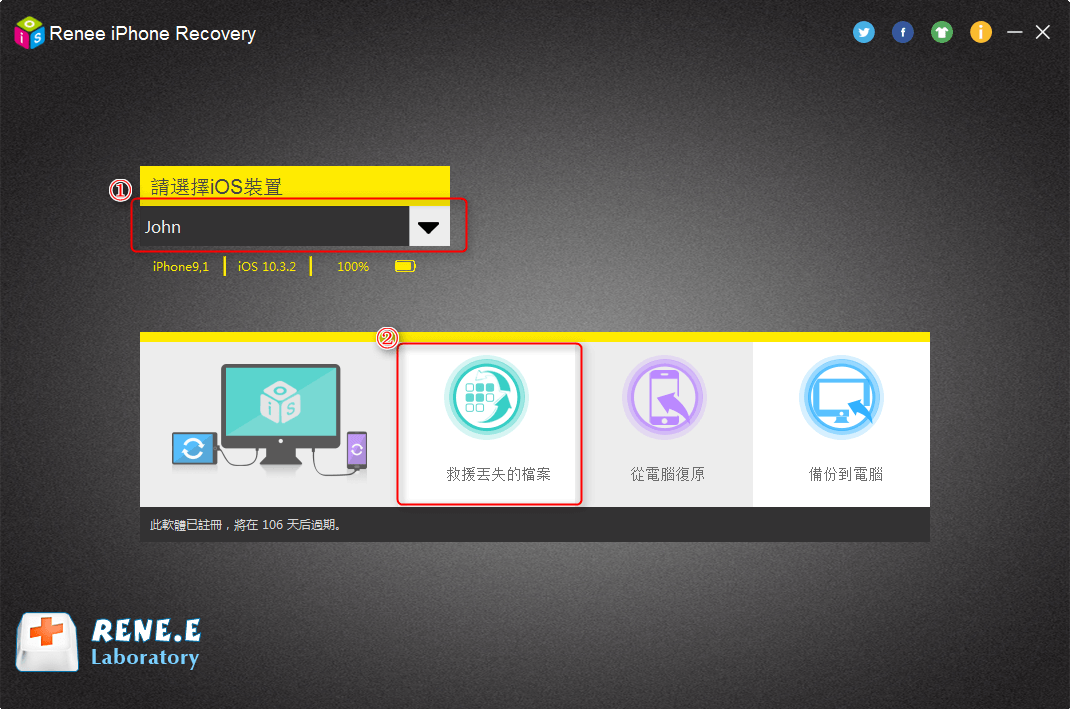
第2步:選擇[從iOS裝置恢復],並在主界面中點選[開始掃描],等待掃描完成。掃描完成後,選擇需要回復的行動電話通訊錄,點選[恢復]即可。





